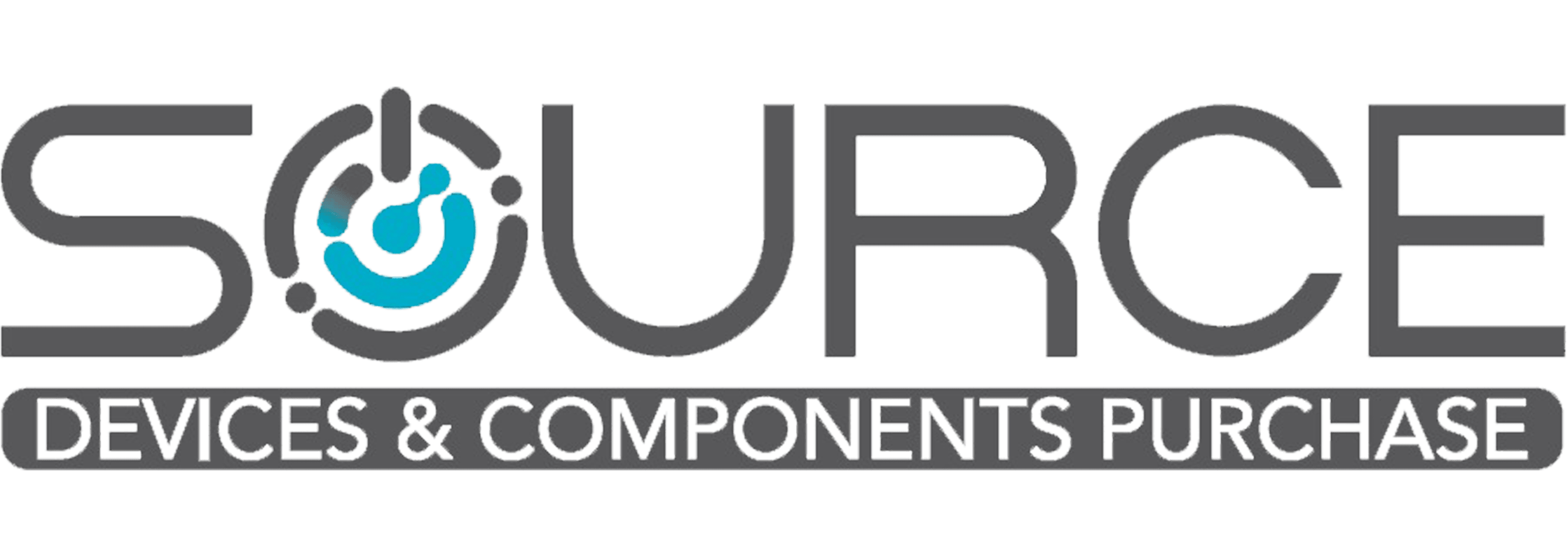آموزش ساخت اپل ایدی Apple ID، چگونه اپل آیدی بسازیم؟
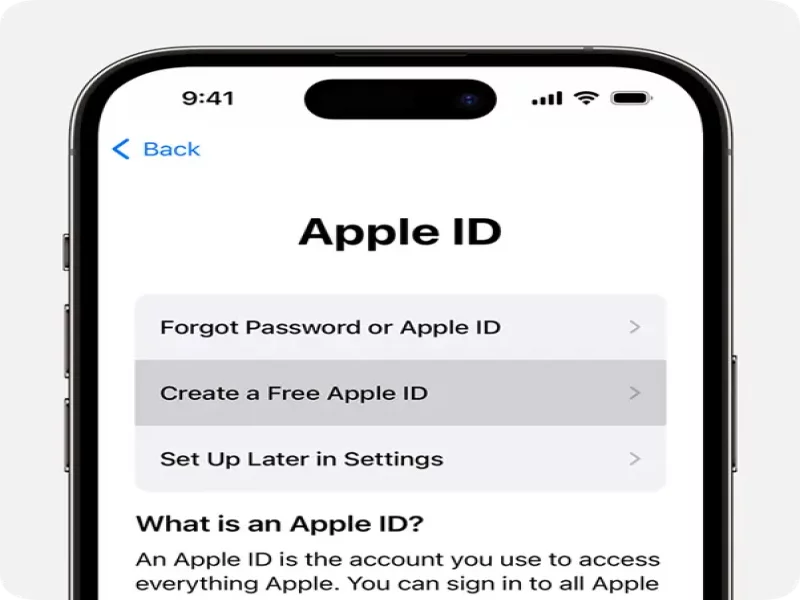
اگر میخواهید به زودی وارد اکوسیستم اپل شوید، باید با آموزش ساخت اپل ایدی آشنا شوید. دو راه برای ورود به اکوسیستم اپل وجود دارد. شما میتوانید اقدام به خرید مک بوک یا موبایل اپل نمایید. پیش از جواب دادن به این سوال که چگونه اپل آیدی درست کنیم؟ باید بدانید، Apple ID برای ios مانند جیمیل برای اندروید است، برای بهرهمندی از قابلیتهای متعدد آیفون خود باید اقدام به ساختن اپل آیدی برای آیفون کنید. اگر میخواهید بدانید چگونه اپل آیدی بسازیم؛ همراه سورس کامپیوتر باشید تا روش ساخت اپل آیدی را به شما آموزش دهیم.
نکات لازم برای ساختن اپل آیدی جدید
اپل الزام ساخت اپل آیدی را برای امنیت بیشتر کاربران خود ایجاد کرده است؛ به همین دلیل، هنگام بروز فعالیت مشکوک در حساب کاربری یا حتی به صورت دورهای، اطلاعات فردی، ایمیل ثبت شده و یا سوالات امنیتی را از شما میپرسد تا هویت شما احراز شود.
پیشنیازهای ساختن اپل آیدی جدید
اگر قصد دارید از سرویسهای پرداختی و اشتراکی اپل مانند آیتونز، اپ استور و اپل موزیک استفاده کنید، باید علاوهبر اطلاعات فردی، اطلاعات کارت اعتباری یا حساب بانکی و آدرس پرداخت را هنگام ساختن اپل آیدی جدید وارد کنید.
البته اگر از موبایل برای ساخت اپل آیدی استفاده کنید، اطلاعات بانکی از شما گرفته نمیشود، اما برای استفاده از اپ استور (حتی برنامههای رایگان) نیازمند تکمیل آدرس پرداخت هستید.
آدرس پرداخت شامل اطلاعات دقیق از محل سکونت شماست، اما چون ایران تحریم بوده و در لیست کشورها وجود ندارد؛ از سوی دیگر، این اطلاعات کاربردی در بازیابی اپل آیدی ندارند، میتوانیم از اطلاعات تصادفی و غیرواقعی برای تکمیل آن استفاده کنیم.
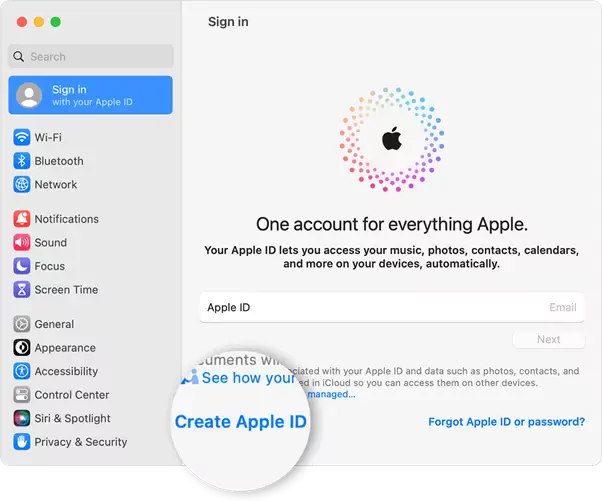
آموزش ساخت اپل آیدی بدون شماره تلفن
در این مرحله از آموزش اپل آیدی، شما نیازمند تغییر آیپی خود هستید تا با خطا مواجه نشوید. از آنجاییکه برای نصب نرمافزارهای تغییر آیپی نیازمند اپل ایدی هستید پس امکان نصب اپلیکیشن وجود ندارد، پس تنها راه شما استفاده از vpn داخلی آیفون یا تغییر آدرس آیپی و پروکسی از راه تنظیمات شبکه است.
به یاد داشته باشید که پیششماره انتخابی شما و آدرس آیپی باید متعلق به یک کشور باشند. سپس مراحل زیر از آموزش اپل آیدی آیفون را دنبال کنید.
- در تنظیمات گوشی آیفون وارد بخش Sign in to your iPhone شوید.
- گزینه ?Don't have an Apple ID or forgot it را انتخاب کنید.
- روی Create Apple ID ضربه بزنید.
- نام، نام خانوادگی و تاریخ تولد خود را به میلادی وارد نمایید و با کلیک روی بعدی، وارد مرحله بعد شوید.
- ایمیل اصلی خود را وارد کنید.
- پسوردی را برای ورود به حساب کاربری خود انتخاب کنید. این پسورد باید حداقل 8 کاراکتر بوده و شامل حرف بزرگ، کوچک و عدد باشد.
- نوبت به وارد کردن شماره تلفن است. البته شما میتوانید از شماره تلفن غیرواقعی استفاده کنید، اما باید آن را به خاطر داشته باشید. بهتر است پیش شماره آمریکا را تغییر ندهید.
- اکنون ?Didn't get a verification code را انتخاب کرده و روی Verify Later کلیک کنید.
- دکمه Continue را فشار دهید.
- اکنون باید با قوانین اپل موافقت کنید.
- حال باید منتظر بمانید تا فرایند ساخت اپل آیدی به اتمام برسد. در پایان از شما خواسته میشود تا رمز صفحه قفل گوشی خود را وارد نمایید تا حساب کاربری به تلفن شما متصل شود. بعد از آن، اپل آیدی ساخته شده و نیازمند فعالسازی است.
- برای این کار باید گزینه Verify Email Address را انتخاب کنید. سپس Send Code را بزنید.
- وارد ایمیل خود شوید و در بخش ایمیلهای دریافتی، آخرین ایمیل را باز کنید. کد ارسال شده از سوی اپل را در بخش خواسته شده وارد کنید. حال اپل آیدی شما آماده استفاده است.
نحوه افزودن آدرس پرداخت برای استفاده کردن از اپ استور
برای استفاده از اپ استور و دانلود نرمافزارها باید آن را به اپل آیدی متصل کرده و آدرس پرداخت خود را به آن بیفزایید. مراحل انجام این کار به شرح زیر است:
- بعد از باز کردن تنظیمات، روی اپل آیدی خود کلیک کنید.
- وارد تب Media & Purchases شوید و عبارت Continue را انتخاب نمایید.
- حال وارد اپ استور شوید، به صفحه یک نرمافزار دلخواه بروید و برای دانلود، دکمه Get را فشار دهید. در پنجره پاپآپ جدید، روی Review کلیک کنید.
- در صفحه جدید، کشور را تغییر ندهید. فقط گزینه Agree to Terms and Conditions را فعال کرده و به مرحله بعد بروید.
- در این صفحه، بخش Payment Method را روی None بگذارید. سپس به بخشbilling Address بروید و همه مشخصات غیرواقعی را وارد نمایید.
- در انتها روی گزینه Next و بعد Continue ضربه بزنید. اکنون اپل آیدی شما کاملا فعال است.
با توجه به اینکه شماره غیرواقعی است؛ بنابراین نیازمند ساخت کدهای ریکاوری برای بازیابی اپل آیدی خواهید بود تا درصورت بروز مشکل، بتوانید دوباره به اپل ایدی خود دسترسی داشته باشید.
ساخت اپل ایدی با شماره مجازی
اگر شماره مجازی دارید، میتوانید از سادهترین راه برای ساخت اپل آیدی رایگان، یعنی مراجعه به سایت استفاده کنید. بعد از وارد کردن مشخصات و شماره تلفن مجازی، اپل دو کد تایید از طریق تلفن و ایمیل برای شما ارسال میکند. با وارد کردن آنها، اپل آیدی شما فعال خواهد شد.
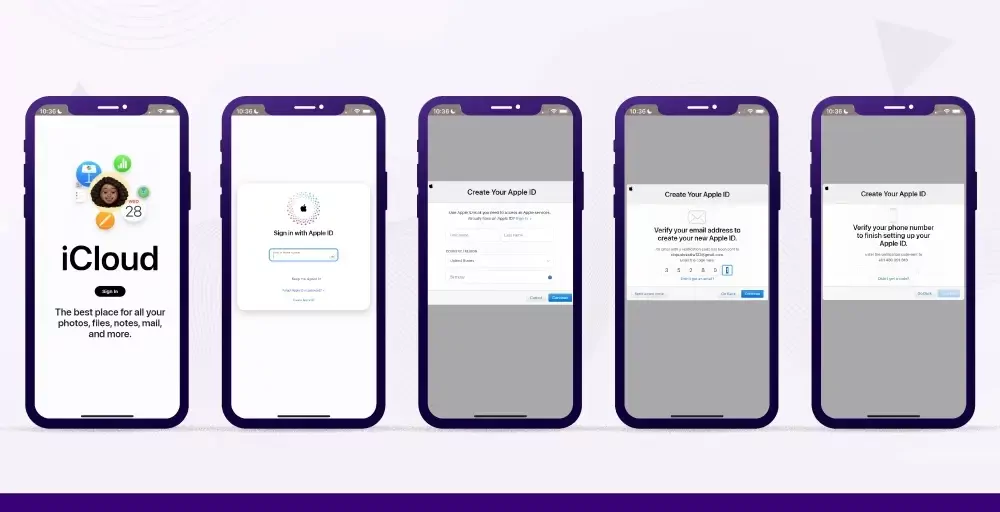
آموزش ساخت اپل آیدی بدون شماره با استفاده از نرمافزار iTunes و Apple Music
شما میتوانید با استفاده از نسخه پرتابل آیتونز اقدام به ساخت اپل آیدی کنید. فقط چند نکته زیر را در نظر داشته باشید:
- از نرمافزارهای رایگان تغییر آیپی استفاده نکنید، زیرا اپل معمولا آنها را محدود کرده است و درصورت استفاده ممکن است ایمیل و شناسه دستگاه نیز شامل محدودیت شود.
- از اطلاعات صحیح و ایمیل معتبر برای ساخت اپل آیدی استفاده کنید.
- اگر در طول ساخت اپل آیدی، خطایی رخ داد، باید از ایمیل، شبکه و اطلاعات کاملا متفاوتی برای ساخت اپل ایدی استفاده کنید، زیرا در مرتبه اول، یک هفته محدودیت و درصورت تلاش مجدد با محدودیت بیشتری مواجه خواهید شد.
میتوانید از نسخه ویندوزی اپل موزیک برای ایجاد اپل آیدی استفاده کنید، زیرا محدودیت شماره تلفن در آن وجود ندارد. اگر لپ تاپ یا سیستم ندارید، نیازی به خرید لپ تاپ نخواهید داشت؛ تنها کافی است از دوستی برای طی کردن مراحل زیر کمک بگیرید. فرایند ساخت اپل آیدی در آیتونز و اپل موزیک مشابه هم است. در ادامه مراحل کار را برایتان شرح دادهایم:
- نرمافزار آیتونز را اجرا کرده و روی موافقم کلیک کنید.
- روی بخش اکانت و سپس Sign In کلیک نمایید.
- بعد روی گزینه Create New Apple ID کلیک کرده و منتظر بارگذاری صفحه مربوطه باشید. در ادامه Continue را زده و مشخصات ایمیل و رمز عبور را وارد کنید. در همین صفحه کشور را آمریکا انتخاب کرده و تیک موافقت با قوانین را بزنید و به مرحله بعد بروید.
- اطلاعات فردی و سوالات امنیتی را به دقت وارد کنید و به صفحه بعد بروید.
- اگر حساب بانکی بینالمللی ندارید، گزینه None را انتخاب کنید. در پایین همین صفحه، آدرس پرداخت را مطابق توضیحات قبل وارد نمایید. سپس روی بعدی کلیک کنید.
- کد تایید ارسال شده از سوی اپل را وارد نمایید تا حساب اپل آیدی شما ساخته شود.
سخن پایانی
در این مقاله از سورس کامپیوتر به سوال چگونه اپل ایدی درست کنیم، پاسخ دادیم. پیشنیازهای ساخت اپل آیدی را بیان کردیم. نحوه ساخت حساب کاربری بدون تلفن همراه را تشریح کردیم و یادگیری شما را با آموزش ساخت اپل آیدی با گوشی کامل کردیم. اگر با خواندن کامل آموزش ساخت اپل ایدی هنوز فکر میکنید که سوالی بدون جواب باقی مانده است؛ آن را در بخش نظرات با ما در میان بگذارید تا کارشناسان ما پاسخگوی شما باشند.